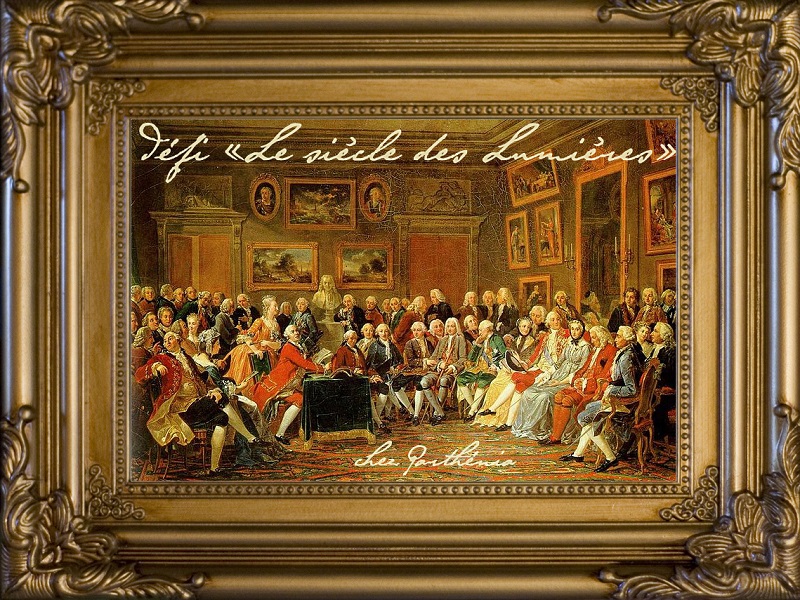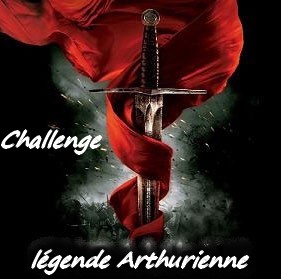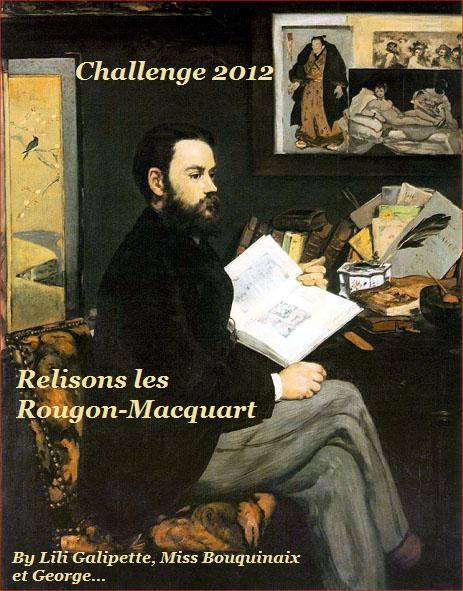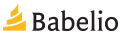-
astuce donnée par stormalo :
(ce qui est en vert est un ajout facultatif, pour info)
/* image opaque */
img {
-moz-transition: opacity 0.4s linear 0s;
-webkit-transition: opacity 0.4s linear 0s;
transition: opacity 0.4s linear 0s;
opacity: 0.5;
}
/* image claire */
img:hover {
-moz-transition: opacity 0.4s linear 0s;
-webkit-transition: opacity 0.4s linear 0s;
transition: opacity 0.4s linear 0s;
opacity: 1;
} votre commentaire
votre commentaire
-
astuce donnée par rezemika :
<div style="margin: 5px 10px 10px;">
<div class="smallfont" style="margin-bottom: 2px;"><strong>NOM</strong> <input style="margin: 0px; padding: 0px; width: 45px; font-size: 10px;" onclick="if (this.parentNode.parentNode.getElementsByTagName('div')[1].getElementsByTagName('div')[0].style.display != '') { this.parentNode.parentNode.getElementsByTagName('div')[1].getElementsByTagName('div')[0].style.display = '';this.innerText = ''; this.value = 'Cacher'; } else { this.parentNode.parentNode.getElementsByTagName('div')[1].getElementsByTagName('div')[0].style.display = 'none'; this.innerText = ''; this.value = 'Montrer'; }" type="button" value="Montrer" /></div>
<div class="alt2" style="border: 1px inset; margin: 0px; padding: 2px;">
<div style="display: none;"><br />
<p>VOTRE TEXTE</p>
</div>
</div>
</div> votre commentaire
votre commentaire
-
astuce donnée par macema :
.article_text img {
-moz-border-radius : 25px;
-webkit-border-radius : 25px;
-khtml-border-radius : 25px;
border-radius : 25px; }
pour arrondir une image précise (astuce donnée par pépins et citron) :
ajouter entre img et src
style="border-radius: 25px;"
 votre commentaire
votre commentaire
-
astuce donnée par Papasti :
On peut appliquer sur les images une opacité (par exemple 60%) ce qui donne en CSS:
opacity:0.6;
Et on peut leur appliquer une opacité de 100 % au survol.
Exemple pour les images du module derniers visiteurs:
.module_menu_type_lastvisitors img{
opacity:0.6;
}
.module_menu_type_lastvisitors img:hover{
opacity:1;
}Pour toutes les images:
img{
opacity:0.6;
}
img:hover{
opacity:1;
} votre commentaire
votre commentaire
-
astuce donnée par Stormalo :
Pour une image placée à gauche du texte avec un écart de 15 pixels:
mettre style="float: left; margin: 15px" entre img ou src
Exemple: pour afficher l'image de photo1 a gauche du texte avec 15 pixels de marge
<p><img style="float: left; margin: 15px;" src="URL Photo1" alt="" /></a></p> 2 commentaires
2 commentaires Suivre le flux RSS des articles
Suivre le flux RSS des articles Suivre le flux RSS des commentaires
Suivre le flux RSS des commentaires
"Rien n'est plus aisé à faire qu'un mauvais livre, si ce n'est une mauvaise critique." VOLTAIRE


 Coup de gueule !
Coup de gueule !